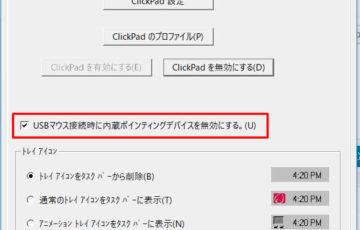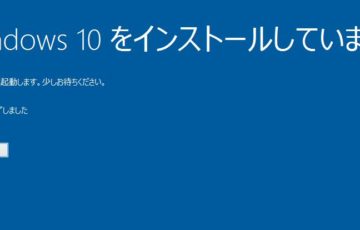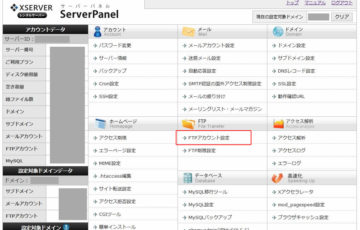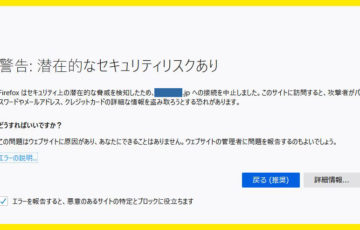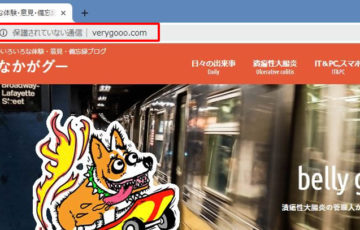Webサイトの文章をコピーして、Wordに貼り付けると「行間」が想像以上に幅があったり、「改行」が頻繁に入っていたりと、修正が大変なこともある。
いろいろ直そうとすると時間も結構かかることが多い。
↓ たとえばコレ。
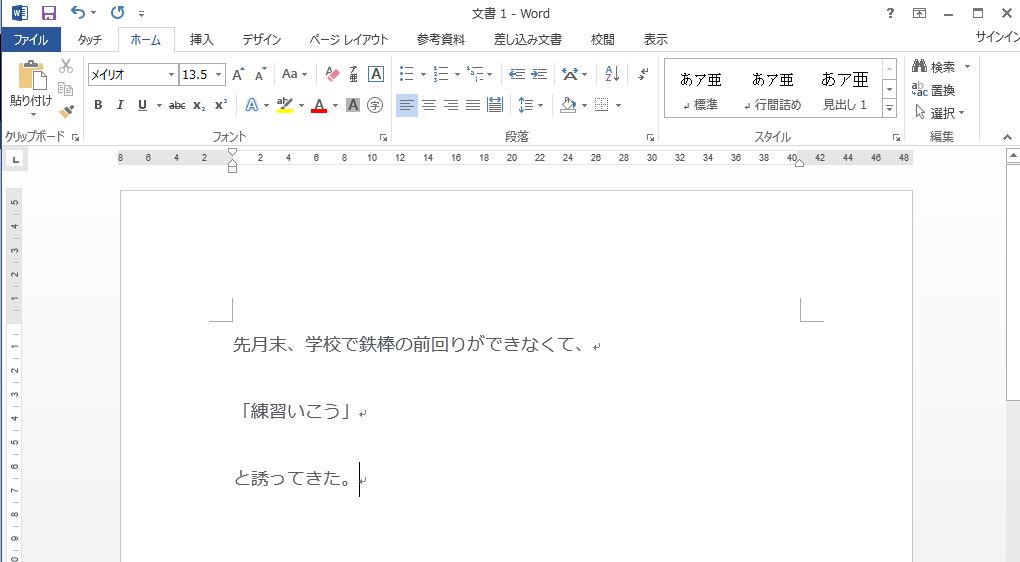
Webサイトからコピーして貼り付けた文章だけど、行間が開きすぎているし、フォントやフォントサイズも意図するもの違う。
別にこのままでも良いのだけど、やはり修正が必要なときも出てくるから、貼り付け方を覚えておくと便利かも。
↓ Wordの文章を見てもらうとわかるけど、貼り付け方の違いで後々の作業効率が大きく変わる。
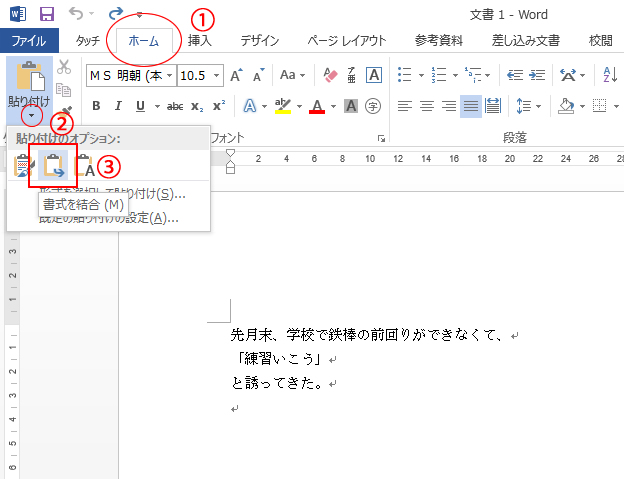
1)まず赤丸1番の「ホーム」タブをクリック
2)「貼り付け」と書かれた下にある小さな矢印(赤丸2番)をクリック
3)メニューが出てくるから、真ん中の「書式を結合」を選択して完了
上記方法で貼り付けは完了。
↓ コピペした文章の改行を削除する方法はこちら